如何设置Excel单元格的填充和背景颜色?
本文将讨论如何设置Excel单元格的填充和背景颜色。在Excel中,可以通过更改单元格的填充颜色和背景颜色来突出显示特定的数据,使其更易于阅读和理解。通过以下步骤,您可以轻松地自定义单元格的颜色。
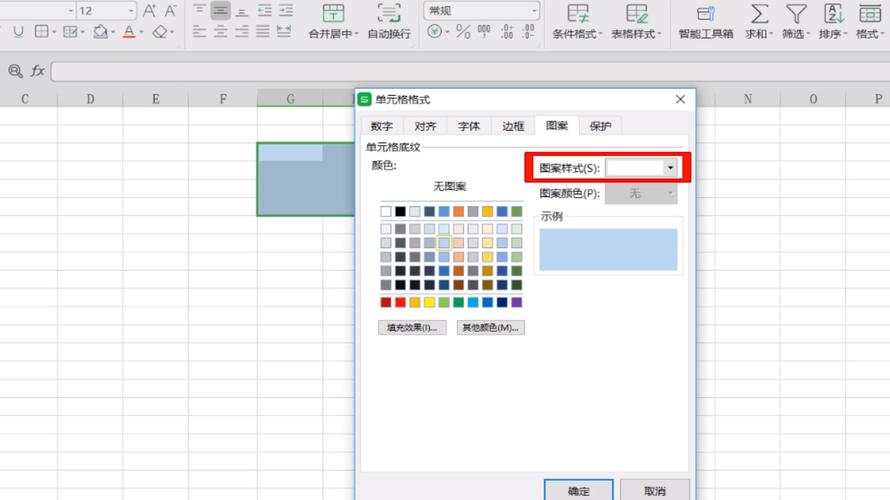
Excel提供了一些预设的颜色,您可以使用这些颜色来设置单元格的填充颜色和背景颜色。
1. 选择您要更改颜色的单元格或单元格范围。
2. 单击“开始”选项卡上的“填充颜色”按钮,该按钮位于“字体”组下方。
3. 在弹出的颜色选择器中,选择您想要应用的颜色。如果列表中没有您想要的颜色,您可以单击“其他颜色”选项,并在弹出的对话框中选择自定义颜色。
4. 单击“确定”按钮以应用所选的颜色。
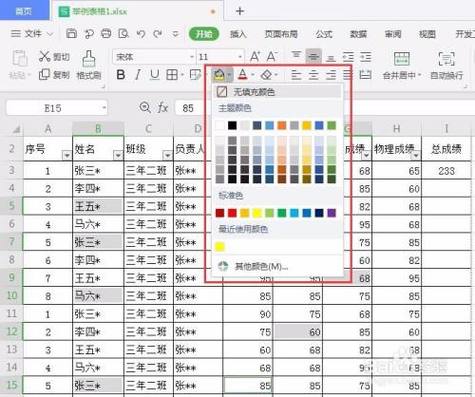
除了预设的颜色,您还可以使用RGB颜色来设置单元格的填充颜色和背景颜色。RGB颜色由红色(R),绿色(G)和蓝色(B)的组合来定义。
1. 选择您要更改颜色的单元格或单元格范围。
2. 单击“开始”选项卡上的“填充颜色”按钮。
3. 在弹出的颜色选择器中,单击“自定义颜色”选项卡。
4. 在“自定义颜色”选项卡中,您可以通过滑动颜色选择器中的滑块或直接在RGB文本框中输入相应的数值来选择颜色。
5. 单击“添加到样本”按钮,将颜色添加到样本列表中。
6. 单击“确定”按钮以应用所选的颜色。
条件格式设置是一种强大的工具,它可以根据特定的条件自动设置单元格的填充颜色和背景颜色。
1. 选择您要应用条件格式的单元格或单元格范围。
2. 单击“开始”选项卡上的“条件格式”按钮,该按钮位于“样式”组下方。
3. 在弹出的条件格式菜单中,选择您想要应用的条件格式。例如,如果您想要将大于某个值的单元格设置为特定的颜色,可以选择“高于平均值”或“大于”选项。
4. 在弹出的对话框中,选择您想要应用的颜色。
5. 单击“确定”按钮以应用条件格式。
除了颜色,您还可以使用图案填充来设置单元格的填充样式。
1. 选择您要更改填充样式的单元格或单元格范围。
2. 单击“开始”选项卡上的“填充颜色”按钮。
3. 在弹出的颜色选择器中,单击“填充效果”选项卡。
4. 在“填充效果”选项卡中,选择您想要应用的填充样式。例如,您可以选择斜线、水平线、垂直线等样式。
5. 单击“确定”按钮以应用所选的填充样式。
如果您需要进行更复杂的单元格颜色设置,您可以使用VBA宏来自定义您的代码。
1. 打开Excel,并按下“ALT + F11”组合键打开Visual Basic for Applications(VBA)编辑器。
2. 在VBA编辑器中,选择您想要设置颜色的单元格或单元格范围。
3. 在代码窗口中,编写VBA代码来设置单元格的填充颜色和背景颜色。例如,您可以使用以下代码将单元格的填充颜色设置为红色:
Range("A1").Interior.Color = RGB(255, 0, 0)4. 单击“运行”按钮或按下“F5”键来运行您的VBA代码。
通过使用这些方法,您可以自定义Excel单元格的填充和背景颜色,使其更加有吸引力和易于阅读。
BIM技术是未来的趋势,学习、了解掌握更多BIM前言技术是大势所趋,欢迎更多BIMer加入BIM中文网大家庭(http://www.wanbim.com),一起共同探讨学习BIM技术,了解BIM应用!